ایمیل حذف دسترسی به گوگل آنالیتیکس! نحوه بکاپ گرفتن از اطلاعات
اگر این ایمیل رو دریافت کردید و هنوز دسترسی به ...
با کمک گوگل آنالیتیکس میتوان رفتارها و اقدامهای کاربران درون سایت را ردیابی کرد. یکی از اقدامهای کاربردی و مهم که ردیابی آن میتواند اطلاعات باارزشی را جمعآوری کند، Site search tracking یا ردیابی جستوجوهای درون سایت است. با کمک این ردیابی میتوانید عبارتهایی که کاربران در قسمتهای مختلف سایت جستوجو میکنند را مشاهده کرده و همچنین دیگر رفتارهای این کاربران را هم تحلیل کنید و نتایج کاربردی از این اطلاعات به دست آورید. GA4 همانند نسخه قبلی یعنی آنالیتیکس یونیورسال، قابلیت خودکار ردیابی سرچهای درون سایت را دارد؛ اما نیاز است که عبارت جستوجو شده درون پارامترهای آدرس URL قرار گیرد.
در این مقاله قصد داریم تا ابتدا به اهمیت ردیابی سرچها بپردازیم و سپس نحوه ردیابی خودکار این اقدام توسط GA4 و روشهای دیگر ردیابی درصورتیکه این روش جوابگو نباشد را بهصورت کامل آموزش دهیم. اگر به این موضوع علاقهمند هستید حتماً در ادامه مقاله با ما همراه باشید.
برای اینکه با اهمیت ردیابی جستوجوهای درون سایت آشنا شویم، ابتدا ببینیم بعدازاین ردیابی چه گزارشی قابلدسترس است. بعد از فعالسازی این قابلیت میتوانید گزارش عبارتهای جستوجو شده یا همان search termها را به همراه تعداد هر جستوجو مانند تصویر مشاهده کنید.
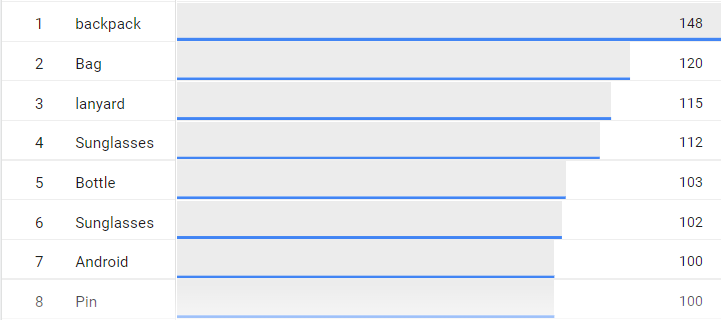
در ادامه به این موضوع میپردازیم که با داشتن این گزارش چهکارهایی میتوانید انجام دهید.
یکی از مهمترین کاربردهای گزارش عبارتهای جستوجو، استفاده از آنها در تولید محتوا برای مقالات و حتی محصولات است. اگر در لیست گزارش، عبارتهایی را مشاهده میکنید که محتوای مناسب و کاملی در مورد آن ندارید، به این معنی هست که نیاز کاربران را بهدرستی پاسخ نداده و رضایت آنها از سایت را کاهش میدهید.

تیم سئو و تولید محتوا میتواند از لیست عبارتهای سرچ شده ایدههای مهم و کاربردی را برای ساخت محتوا پیدا کرده و در اولویت قرار دهد. همچنین اگر محصولی در سایت جستوجو میشود که شما آن را ندارید، میتوانید در صورت امکان آن را در لیست محصولات خود قرار داده تا نیاز این دسته از مشتریان را پاسخ دهید. پس این لیست میتواند منبعی از ایدهها باشد که دقیقاً کاربر سایت شما به آن نیاز داشته و آن را جستوجو کرده است و برخلاف بعضی از منابع ایده، بسیار به واقعیت و عمل نزدیک است.
یکی دیگر از کاربردهای مشاهده عبارتهای جستوجو، بررسی مسیر کاربر در هنگام سرچ کردن آن است. در این حالت میتوانید خودتان در سایت عبارتها را جستوجو کرده و به نتایجی که نشان داده میشود، نگاه کنید.
سپس بررسی کنید که آیا لیست محتوا یا محصولات نشان دادهشده مناسب نیاز کاربر است؟ آیا ترتیب نتایج درست است و محتوای مناسب در ابتدا نشان داده میشود؟ آیا کاربر میتواند در کمترین زمان به نتیجه موردنظر خودش برسد و تجربه خوبی داشته باشد؟

با حل مشکلات نتایج جستوجو میتوانید تجربه کاربری را بهبود ببخشید که درنتیجه نرخ تبدیل کاربران افزایش یافته و سود کسبوکار زیادتر میشود.
در فروشگاههای اینترنتی مشاهده محصولات جستوجو شده و حتی دستهبندیهای آنها میتواند بسیار کاربردی باشد. زمانی که محصولات پرطرفدار فروشگاه خود را پیدا کنید، میتوانید موجودی آنها را افزایش دهید، در صفحه آن محصولات پیشنهادهای دیگری برای خرید به کاربر بدهید و باعث افزایش فروش کلی سایت شوید.
ردیابی سرچها میتواند فواید دیگری نیز داشته باشد که بسته به نوع کسبوکار و خدمت و محصولی که ارائه میدهد، متفاوت است. اکنونکه با این فواید آشنا شدید در قسمت بعد به روشهای مختلف ردیابی این اقدام میپردازیم.
همانطور که در مقدمه اشاره کردیم، مانند آنالیتیکس یونیورسال، نسخه GA4 نیز قابلیت ردیابی خودکار جستوجوهای درون سایت را دارد. در مقاله ردیابی ایونتها در GA4 به چهار نوع مختلف ایونتها اشاره کردیم. ایونتهای خودکار، Enhanced measurement، ایونتهای پیشنهادی و سفارشی.
در قابلیت Enhanced measurement که مخصوص نسخه GA4 است، تعدادی ایونت پرکاربرد و پرتکرار در سایتها بهصورت خودکار و بدون نیاز به انجام تنظیمات، قابلردیابی بوده و فقط نیاز است که شما ردیابی هر ایونت را روشن کنید. یکی از این ایونتها Site Search یا ردیابی سرچها است که برای فعالسازی آن باید از روش زیر اقدام کنید.
ابتدا در GA4 وارد منو Admin شوید.
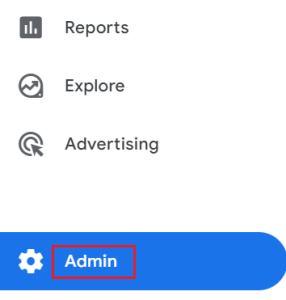
سپس روی گزینه Data streams کلیک کرده و دیتا استریم سایت خود را باز کنید.
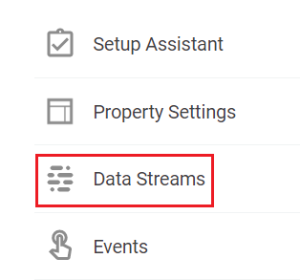
در صفحه بازشده میتوانید بخش Enhanced measurement را مشاهده کنید. برای تغییر تنظیمات این بخش روی علامت چرخدنده کلیک کنید.
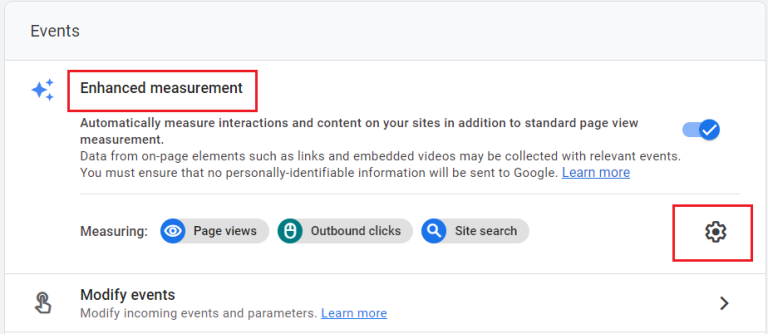
در این صفحه ایونت Site search را پیدا کنید و اگر چراغ آن خاموش است، برای فعالسازی ردیابی خودکار، چراغ آن را روشن کنید.
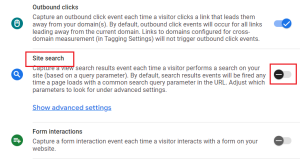
سپس روی Show advanced settings کلیک کنید.

اکنون باید پارامتر جستوجوی سایت خود را پیدا کرده و در بخش Query Parameter وارد کنید. همانطور که میبینید GA4 پنج پارامتر پرتکرار سایتها را بهصورت خودکار درون لیست قرار داده است. اگر پارامتر سایت شما درون این لیست است، نیازی به اضافه کردن ندارید. در غیر این صورت با علامت کاما آن را به بقیه لیست اضافه کنید.
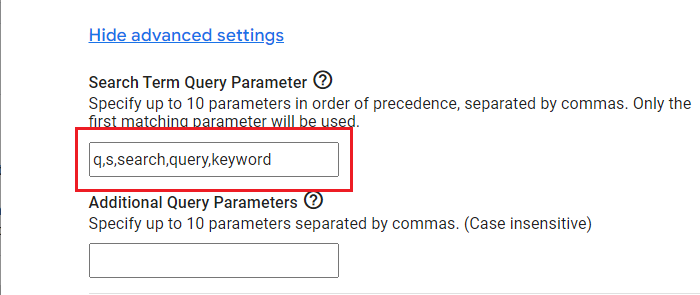
برای پیدا کردن پارامتر جستوجو، وارد سایت خود شوید و یک مقدار را در قسمت سرچ وارد کرده و اینتر را بزنید.
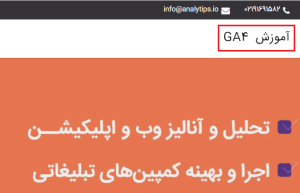
سپس به آدرس URL سایت نگاه کنید و ببینید که عبارتی که سرچ کردید بعد از چه پارامتری وارد شده است.
این پارامتر (در مثال بالا s) همان پارامتر سرچ شما بوده که باید در لیست گفتهشده اضافه شود. اگر عبارت سرچ شده بعد از پارامتر خاصی در آدرس URL قرار نداشت، یعنی قابلیت Enhanced measurement نمیتواند سرچهای درون سایت را ردیابی کند و در این حالت نیاز است که از روشهای دیگری که در ادامه گفته میشود، استفاده کنید.
نکته: در بعضی سایتها پارامترهای دیگری نیز وجود دارد که اطلاعات بیشتری از عبارت سرچ شده را نمایش میدهد. این اتفاق در صفحه محصولات و دستهبندیها بیشتر اتفاق میافتد. در این حالت برای ردیابی این پارامترهای اضافه میتواند نام آنها را در بخش Additional Query Parameters وارد کنید تا مقادیر آنها نیز ردیابی شوند.
درنهایت بعد از اعمال تنظیمات در بالای صفحه روی دکمه Save کلیک کنید تا ذخیرهسازی انجام شده و فرایند ردیابی جستوجوها آغاز گردد.
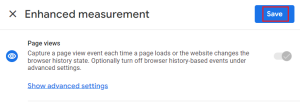
اگر سایت شما دارای پارامتر سرچ نیست، ما در این مقاله دو حالت دیگر را بررسی میکنیم که میتوانید از این روشها استفاده کنید.
این روش در حالتی کاربرد دارد که وقتی درون سایت جستوجو میکنید عبارت سرچ شده در آدرس URL قرار دارد، اما نه به شکل پارامتر؛ یعنی عبارت مانند تصویر جزئی از خود آدرس صفحه است و بعد از یک پارامتر قرار نگرفته است.
در این حالت میتوانید با کمک یک متغیر جاواسکریپتی، این مقدار را از آدرس صفحه استخراج کرده و سپس خودتان با کمک تگ منیجر ایونت سرچ را به همراه این متغیر بهعنوان عبارت سرچ شده، به سمت GA4 ارسال کنید. در ادامه روش این کار آموزش داده میشود.
وارد تگ منیجر شوید و از منو، روی گزینه Variables کلیک کنید.
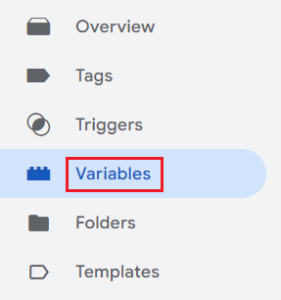
در بخش User-Defined Variables روی New کلیک کنید.

در بخش Variable Configuration کلیک کرده و نوع متغیر را Custom Javascript انتخاب کنید.
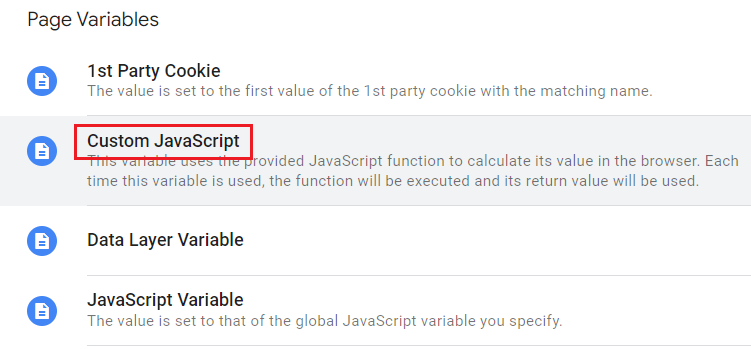
کد زیر را درون متغیر کپی کنید.
function() {
var pagePath = window.location.pathname;
var searchParam = '/search/'; //replace this with your page path before the search term
if (pagePath.indexOf(searchParam) > -1) {
return decodeURI(pagePath.split(searchParam)[1].split('/')[0])
}
}
با توجه به ساختار آدرس URL در زمان سرچ، باید خط سوم کد را تغییر دهید و آدرس صفحه را بعد از دامنه و قبل از عبارت سرچ شده در این بخش وارد کنید.
مثلاً اگر آدرس صفحه سرچ به شکل زیر است:
https://analytips.io/search/عبارت سرچ شده
در این حالت مانند کد باید همان عبارت /search/ را وارد کنید؛ اما اگر آدرس به شکل زیر است:
https://analytips.io/search/results/عبارت سرچ شده
باید مقدار /search/results/ را وارد کنید. با این کار مقدار سرچ شده بهعنوان خروجی متغیر ذخیره میشود.
نکته: اگر حالتی بهغیراز مورد گفتهشده وجود دارد، میتوانید از تیم فنی خود بخواهید تا کد را به شکلی تغییر دهد که درنهایت خروجی، عبارت سرچ شده باشد.
بعد از تغییر کد و واردکردن نام مناسب برای متغیر، با زدن دکمه Save آن را ذخیره کنید.
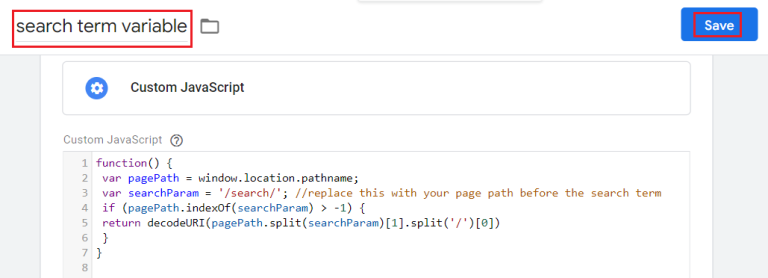
سپس وارد منو Tags شوید و با زدن New یک تگ جدید بسازید.
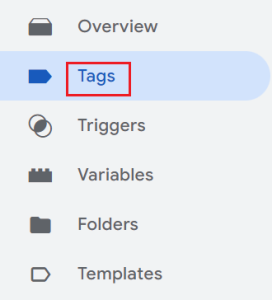
نوع تگ را GA4 Event انتخاب کنید.
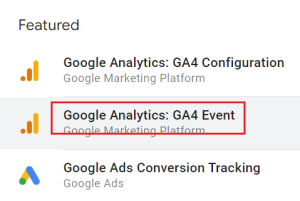
در بخش Configuration Tag تگ نصب GA4 را انتخاب کنید تا ایونت به آن پراپرتی ارسال شود.
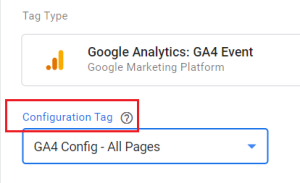
در بخش Event Name دقیقاً عبارت view_search_results را وارد کنید؛ چراکه این نام پیشنهادی خود GA4 بوده که در حالتی که بهصورت خودکار سرچها را ردیابی میکند با همین نام آنها را ارسال میکند.
در بخش Event Parameters با زدن دکمه Add Row یک ردیف پارامتر بسازید و نام آن را search_term و مقدار آن را برابر متغیری که مرحله قبل ساختید، قرار دهید.
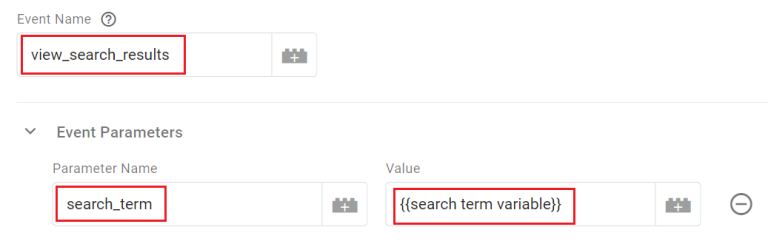
تریگر این تگ را هم از نوع Page View انتخاب کنید و برای اینکه این تگ فقط درون صفحات سرچ فعال شود، روی Some Page Views کلیک کنید و متغیر مرحله قبل را مانند تصویر در سمت چپ، مقدار does not match RegEx را در وسط و مقدار زیر را در سمت راست وارد کنید.
^(undefined|null|0|false|NaN|)$
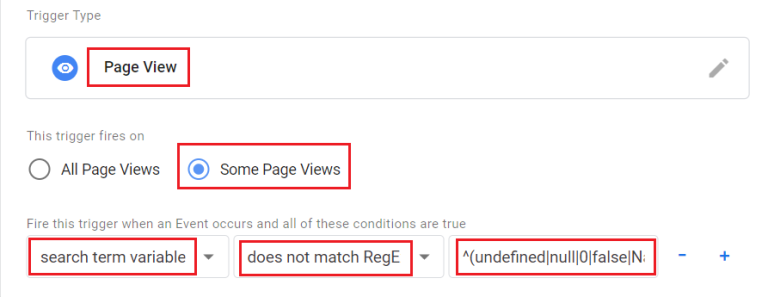
این شرط مطمئن میشود که متغیر دارای یک عبارت سرچ شده باشد و مقدار آن خالی نباشد. درنهایت تریگر و تگ را ذخیره کنید و بعد از تست و اطمینان از درستکار کردن آنها برای اعمال شدن این تغییرات روی کل سایت، کانتینر تگ منیجر را منتشر کنید.
اگر به هر دلیلی قابلیت این را نداشتید که خودتان با کمک قابلیتهای تگ منیجر، مقدار عبارت سرچ شده را درون یک متغیر ذخیره کنید، در این حالت نیاز است که از یک برنامهنویس یا تیم فنی کمک بگیرید تا با کمک یک کد یا درنهایت ارسال عبارت جستوجو شده به DataLayer بتوانید ردیابی را انجام دهید.
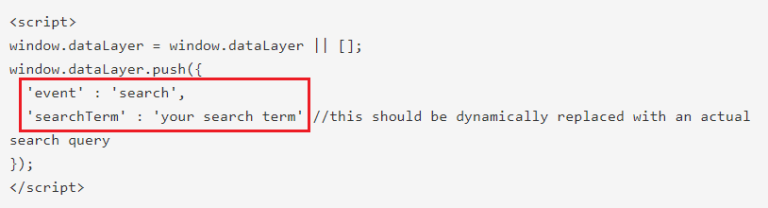
بعدازاینکه برنامهنویس این عبارت را به DataLayer ارسال کرد، شما میتوانید آن را در یک متغیر ذخیره کنید و سپس مانند روش قبل مراحل ساخت تگ و تریگر را پیش ببرید. البته اگر همراه DataLayer یک ایونت نیز ارسال شود، میتوانید برای ساخت تریگر از همان ایونت با تریگر نوع Custom event استفاده کنید تا کار ساخت تریگر آسانتر شود.
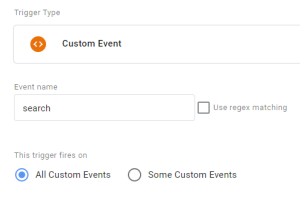
فقط توجه کنید که اسم ایونت و پارامتر دقیقاً شبیه موارد گفتهشده باشد تا در دریافت ایونتها و مشاهده گزارشها به مشکل نخورید.
بعد از فعالسازی قابلیت ردیابی سرچهای درون سایت، برای مشاهده گزارش آنها میتوانید از منو Reports و بخش Engagement وارد گزارش Events شوید و تعداد ایونت view_search_results را مشاهده کنید.
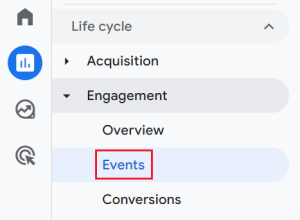
با کلیک روی نام ایونت میتوانید وارد صفحه آن شوید؛ اما احتمالاً گزارش عبارتهای سرچ شده یا همان Search terms را مشاهده نمیکنید. بهترین راه برای مشاهده عبارتها استفاده از گزارش Explore است.
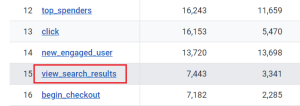
وارد بخش Explore شوید و یک گزارش Blank بسازید.
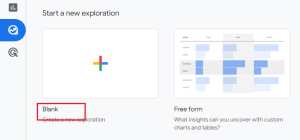
در بخش Dimensions روی علامت مثبت بزنید و دایمنشن Search term را به گزارش اضافه کنید.
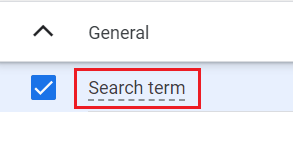
در بخش Metrics نیز روی علامت مثبت کلیک کنید و متریک Event Count را اضافه کنید.
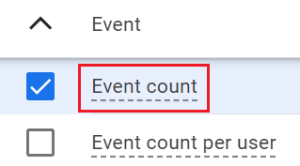
با این کار میتوانید عبارتهای جستوجو شده درون سایت را به همراه تعداد هر جستوجو مشاهده کنید. همچنین برای فیلتر کردن گزارش برای مشاهده تنها ایونت سرچ در بخش Filters مانند تصویر فیلتر زیر را اعمال کنید.
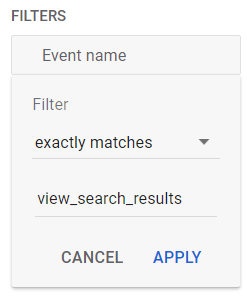
در این مقاله به انواع روشهای ردیابی جستوجوهای درون سایت با کمک ابزارهای GA4 و تگ منیجر پرداختیم و اهمیت این ردیابی و کاربردهای گزارش بهدستآمده از آن را هم بیان کردیم. در سایتهایی که پارامتر سرچ ندارند، ردیابی این اقدام جز مباحث پیشرفته تگ منیجر قرار میگیرد که به حالت ساده آن اشاره شد؛ اما برای حالتهای پیشرفته مثل سرچهای نوع Ajax که نتایج جستوجو در لحظه به کاربر نمایش داده میشوند، تنها راه استفاده از برنامهنویس بوده که کلیات این روش را نیز آموزش دادیم.
درنهایت اگر در اجرای هرکدام از روشها به مشکل و سؤالی برخورد کردید، تیم پشتیبانی ما در قسمت نظرات آماده کمک کردن به شما و رفع مشکلات پیشآمده است.
تمام حقوق مادی و معنوی این وب سایت متعلق به آنالیتیپس است.
حرفی، سخنی، سوالی؟